| 製作文件時,通常都會統一格式,例如:標題使用標楷體20點,文章內容使用新細明體14點等。這些統一的格式可以使用樣式來製作。
樣式種類
樣式的種類可分成四種:「字元樣式」、「段落樣式」、「清單樣式」、「表格樣式」。「字元樣式」可儲存各種有關的格式設定,例如字型、間距等;「段落樣式」可儲存與段落有關的格式設定,也包括字元格式設定。 若想顯示所有可用的樣式,可先按住『Shift』鍵,再按下「樣式與格式」下拉鈕。
套用樣式 Word預設了幾個樣式供您使用,這些樣式都已經設定好字型大小和段落,您可以依照以下的步驟選擇樣式:將插入點移至欲改變的某列,選按格式工具列的【樣式】清單鈕,然後選擇【標題2】,便可將文字變大並加入段落行距。

套用樣式前 |
套用樣式後 |
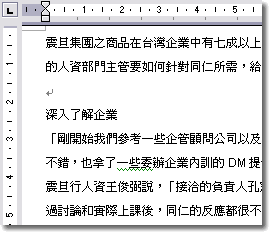 |
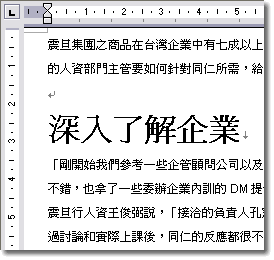 |
|